SWEET INSPIRATION
DOLCE ISPIRAZIONE

Ringrazio Sille per avermi permesso di tradurre i suoi tutorial.
|
Porta
con te l'immagine per tenere il
segno. |
qui puoi trovare qualche risposta ai tuoi dubbi.
Se l'argomento che ti interessa non è presente, ti prego di segnalarmelo.
Questo tutorial è stato creato con PSP 9, ma può essere eseguito anche con le altre versioni di PSP.
Per tradurlo, ho usato PSP X.
Questo tutorial è una creazione di ©Sille e non può essere copiato su altri siti nè essere offerto per il download.
Lo stesso vale per la mia traduzione.
E' un tutorial extra scritto per il primo Dreamers-Contest.
Grazie ai creatori dei tubes che mettono a disposizione il loro lavoro in vari gruppi di condivisione.
Un ringraziamento particolare per i suoi esclusivi tubes a Margit, Chrismist
Rispetta il lavoro degli autori, non cambiare il nome del file e non cancellare il watermark.

Occorrente:
Materiale qui
Filtri:
Alien Skin Xenofex - Constellation qui
Graphics Plus - Cross Shadow qui
Ti servirà anche Animation Shop qui
Apri i tubes in PSP, duplicali usando sulla
tastiera la combinazione di tasti
shift(maiuscola)+D e chiudi gli originali.
I livelli dei tubes sono chiusi. Visualizzali cliccando sul segno che copre l'occhio  .
.
Puoi anche copiare i livelli senza visualizzarli. Lo potrai fare dopo averli incollati.

1. Apri una nuova immagine trasparente 500 x 450 pixels.
Scegli due colori dai tuoi tubes
e imposta il colore chiaro come colore di primo piano (il mio #ecced0),
e imposta il colore scuro come colore di sfondo (il mio #b94671).
Passa il colore di primo piano a Gradiente di primo piano/sfondo, con i seguenti settaggi:
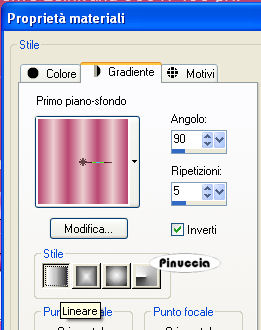
Riempi  l'immagine trasparente con il gradiente.
l'immagine trasparente con il gradiente.
Effetti>Effetti di distorsione>Tasselli:
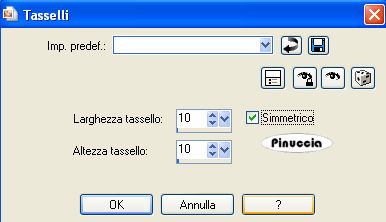
Livelli>Nuovo livello raster.
Cambia i settaggi del gradiente.
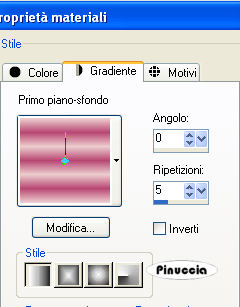
Riempi  il livello con questo gradiente.
il livello con questo gradiente.
Effetti>Effetti di distorsione>Tasselli, con i settaggi precedenti.
Abbassa l'opacità di questo livello al 50%.
Livelli>Unisci>Unisci giù.
Effetti>Effetti di bordo>Aumenta.
2. Livelli>Duplica.
Selezione>Seleziona tutto.
Selezione>Modifica>Contrai - 40 pixels.

Premi sulla tastiera il tasto CANC 
Selezione>Inverti.
Effetti>Effetti di bordo>Aumenta.
Effetti>Effetti 3D>Smusso a incasso:
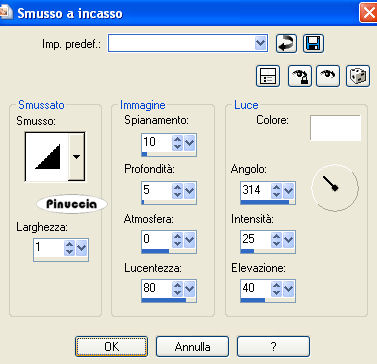
Effetti>Plugins>Graphics Plus - Cross Shadow:

Selezione>Deseleziona.
Abbassa l'opacità di questo livello al 60%.
3. Attiva il livello inferiore.
Apri il tube del fiore "chrismist_flw" e vai a Modifica>Copia.
Torna al tuo lavoro e vai a Modifica>Incolla come nuovo livello.
Immagine>Ridimensiona, all'80%, tutti i livelli non selezionato.
Regola>Messa a fuoco>Metti a fuoco.
Sposta  il tube nell'angolo in basso a destra.
il tube nell'angolo in basso a destra.
Abbassa l'opacità di questo livello al 60%.
4. Apri il tube della donna MMDesignz_Si_220219 e vai a Modifica>Copia.
Torna al tuo lavoro e vai a Modifica>Incolla come nuovo livello.
Immagine>Rifletti.
Immagine>Ridimensiona, al 60%, tutti i livelli non selezionato.
Regola>Messa a fuoco>Metti a fuoco.
Sposta  il tube a sinistra.
il tube a sinistra.
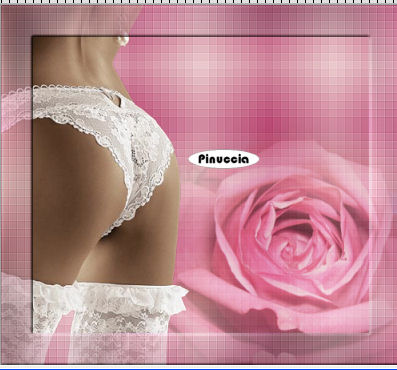
Livelli>Duplica e attiva il livello sottostante.
Regola>Sfocatura>Sfocatura gaussiana - raggio 20.

Attiva il livello superiore.
Livelli>unisci>Unisci giù.
5. Attiva ora il livello superiore (il bordo).
Apri il tube del nastro, "schleife", e vai a Modifica>Copia.
Torna al tuo lavoro e vai a Modifica>Incolla come nuovo livello.
Immagine>Ruota per gradi - 45 gradi a sinistra:

Sposta  il nastro nell'angolo in basso a sinistra.
il nastro nell'angolo in basso a sinistra.
Livelli>Duplica.
Immagine>Rifletti.
Immagine>Capovolgi.
6. Apri il tube accessorio katzerl's-alphas-dangling-05.
E' già selezionato il ciondolo con il cuore.
Modifica>Copia.
Torna al tuo lavoro e vai a Modifica>Incolla come nuovo livello.
Immagine>Ridimensiona, 2 volte al 50%, tutti i livelli non selezionato.
Regola>Messa a fuoco>Metti a fuoco.
Sposta  il cuore sul fiocco superiore.
il cuore sul fiocco superiore.
Attiva lo strumento Gomma 

e cancella la piccola parte dell'anello in modo che sembri infilato nel nastro:
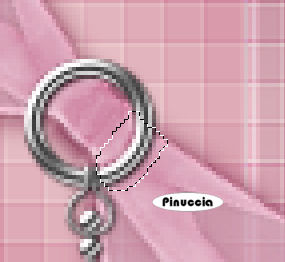

Effetti>Effetti 3D>Sfalsa ombra, con un colore scuro scelto dall'immagine:
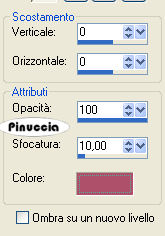
7. Livelli>nuovo livello raster.
Selezione>Seleziona tutto.
Riempi  con il colore chiaro di primo piano.
con il colore chiaro di primo piano.
Selezione>Modifica>Contrai - 1 pixel.
Riempi  con il colore scuro di sfondo.
con il colore scuro di sfondo.
Selezione>Modifica>Contrai - 1 pixel.
Riempi  con il colore chiaro di primo piano.
con il colore chiaro di primo piano.
Selezione>Modifica>Contrai - 1 pixel.
Premi sulla tastiera il tasto CANC 
Selezione>Inverti.
Effetti>Effetti 3D>Smusso a incasso:
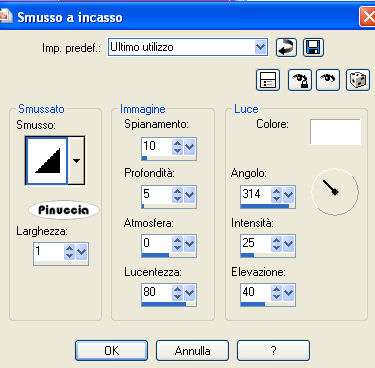
Selezione>Deseleziona.
8. Attiva lo strumento Testo  , e scrivi un testo sull'immagine, senza dimenticare di aggiungere il tuo nome e/o il tuo watermark.
, e scrivi un testo sull'immagine, senza dimenticare di aggiungere il tuo nome e/o il tuo watermark.
se intendi partecipare al contest non dimenticare il relativo watermark.
9. Passiamo all'animazione dell'immagine principale.
Attiva il livello inferiore.
Effetti>Plugins>Alien Skin Xenofex - Constellation:
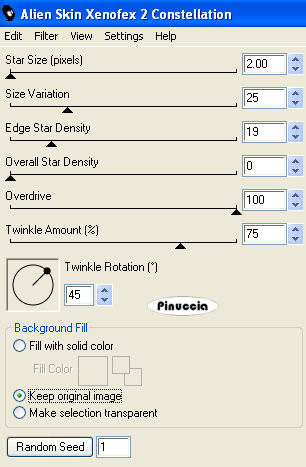
Modifica>Copia Unione.
Apri Animation Shop e vai a Modifica>Incolla>Incolla come nuova animazione.
Torna in PSP.
Modifica>Annulla azione Constellation.
Ripeti l'Effetto Constellation, con gli stessi settaggi, ma cliccando una volta su Random Seed.

Modifica>Copia Unione.
Torna in Animation Shop e vai a Modifica>Incolla>Incolla dopo il fotogramma corrente.
Di nuovo in PSP.
Modifica>Annulla azione Constellation.
Ripeti l'Effetto Constellation, cliccando una volta su Random Seed.
Modifica>Copia Unione.
Di nuovo in Animation Shop e vai a Modifica>Incolla>Incolla dopo il fotogramma corrente.
Controlla il risultato cliccando su Visualizza  e salva in formato gif.
e salva in formato gif.


Creazione della Lettera di sfondo.
1. In PSP apri una nuova immagine trasparente 700 x 400 pixels,
e riempila  con il gradiente del punto 1.
con il gradiente del punto 1.
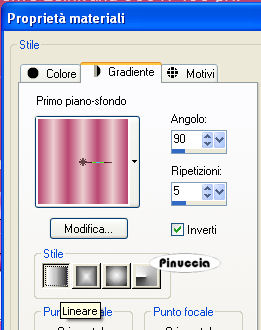
Effetti>Effetti di distorsione>Tasselli, con i settaggi precedenti.
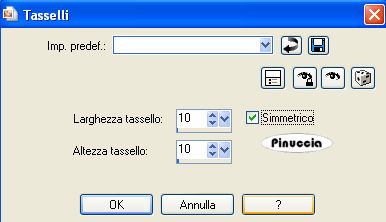
Livelli>Nuovo livello raster.
Riempi  con il secondo gradiente del punto 1.
con il secondo gradiente del punto 1.
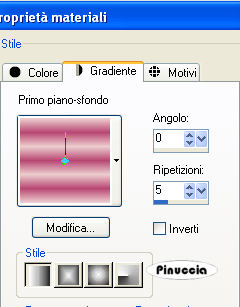
Effetti>Effetti di distorsione>Tasselli con i settaggi precedenti.
Abbassa l'opacità di questo livello al 50%.
Livelli>Unisci>Unisci visibile.
Effetti>Effetti di bordo>Aumenta.
2. Apri il tube del nastro e vai a Modifica>Copia.
Torna al tuo lavoro e vai a Modifica>Incolla come nuovo livello.
Sposta  il nastro a sinistra.
il nastro a sinistra.
Immagine>Ridimensiona, al 101%, tutti i livelli non selezionato.
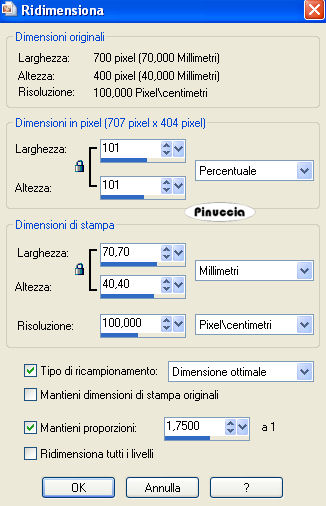
Attiva il livello inferiore.
Selezione>Seleziona tutto.
Immagine>Ritaglia la selezione.
3. Apri nuovamente il tube con ciondolo e vai a Modifica>Copia.
Torna al tuo lavoro e vai a Modifica>incolla come nuovo livello.
Immagine>Ridimensiona, 2 volte al 50%, tutti i livelli non selezionato.
Regola>Messa a fuoco>Metti a fuoco.
Sposta  il nastro e cancella nuovamente il pezzetto di anello che non deve vedersi.
il nastro e cancella nuovamente il pezzetto di anello che non deve vedersi.

Effetti>Effetti 3D>Sfalsa ombra:
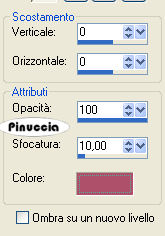
Per animare la lettera:
Effetti>Plugins>Alien Skin Xenofex 2.0 - Constellation:
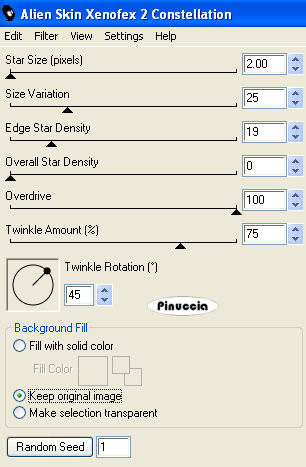
Modifica>Copia Unione.
Apri Animation Shop e vai a Modifica>Incolla>Incolla come nuova animazione.
Torna in PSP.
Modifica>Annulla azione Constellation.
Ripeti l'Effetto Constellation, con gli stessi settaggi, ma cliccando una volta su Random Seed.

Modifica>Copia Unione.
Torna in Animation Shop e vai a Modifica>Incolla>Incolla dopo il fotogramma corrente.
Di nuovo in PSP.
Modifica>Annulla azione Constellation.
Ripeti l'Effetto Constellation, cliccando una volta su Random Seed.
Modifica>Copia Unione.
Di nuovo in Animation Shop e vai a Modifica>Incolla>Incolla dopo il fotogramma corrente.
Modifica>Seleziona tutto.
File>Apri e cerca l'immagine che hai salvato prima.
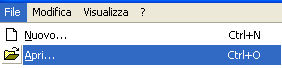
Modifica>Seleziona tutto.
Animazione>Ridimensiona, all'80%.
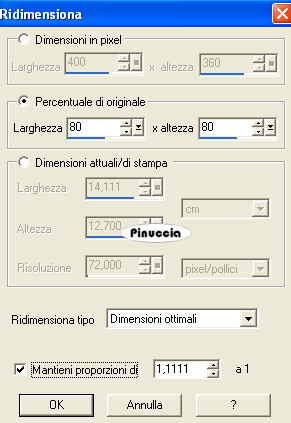
Modifica>Copia.
Torna all'immagine di sfondo e vai a Modifica>Incolla>Incolla nel fotogramma selezionato.
Posiziona l'immagine a destra e, quando sei certo di aver trovato la posizione corretta, rilascia il tasto del mouse.
Controlla il risultato cliccando su Visualizza  e salva in formato gif.
e salva in formato gif.
Se vorrai usare la lettera con le dimensioni classiche 1024 x 400 pixels, quando unirai l'immagine principale, non sarà necessaria la riduzione all'80%.

Se hai problemi o dubbi, o trovi un link non
funzionante,
o anche soltanto per un saluto, scrivimi.
23 Ottobre 2009



